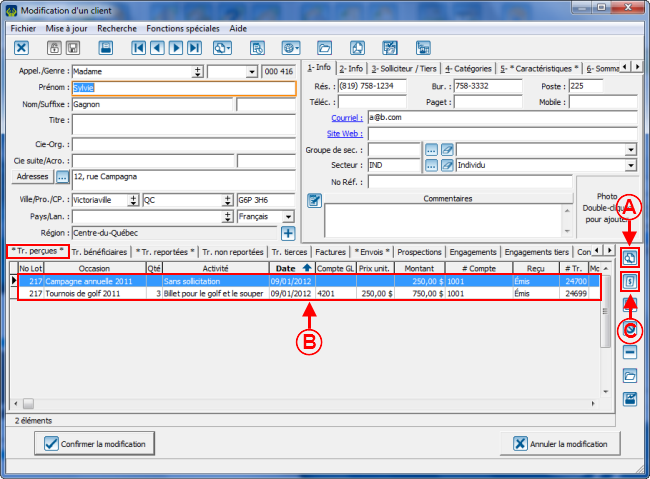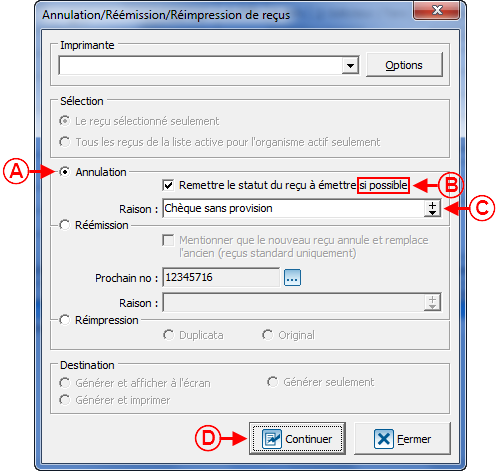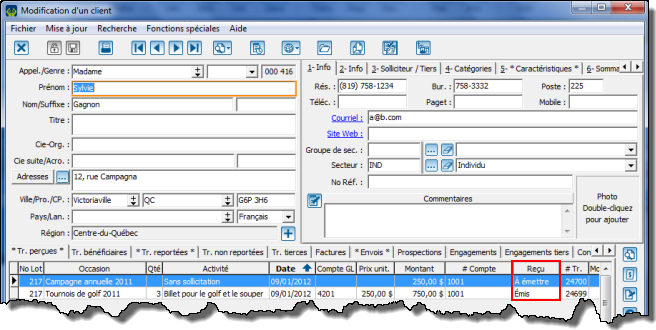Modèle:Entete ProDon
Introduction
Une fois qu'un reçu a été émis, il est possible de l'annuler, le réémettre ou le réimprimer. Ces trois fonctions peuvent être utilisées dans différentes situations. Par exemple, lorsqu'un reçu est perdu, il faut le réémettre, lors de la réception d'un chèque sans provision, il faut annuler le reçu, lorsqu'une transaction a été saisie et reportée par erreur plus d'une fois, il faut également annuler les reçus générés en trop, etc.
ATTENTION : La réimpression de reçus ne devrait jamais être utilisée, excepté pour un usage interne.
Annulation, réémission, réimpression de reçus
Dans ProDon, il est possible d'annuler, réémettre et réimprimer les reçus à partir de deux endroits; la fiche du client et « Analyse et historique ».
À partir d'une fiche client
Pour annuler, réémettre ou réimprimer un ou des reçus d'un client en particulier, ouvrir sa fiche client.
|
Une fois dans la fiche du client, aller dans l'onglet « Tr. perçues ».
|
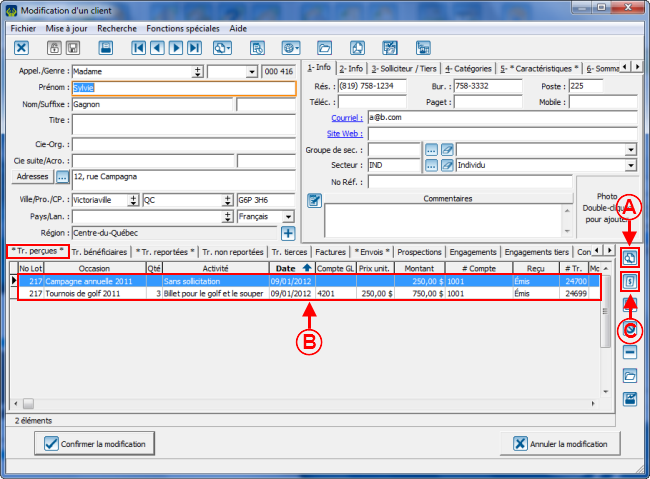
|
|
A : Sélectionner la transactions dont le reçu doit être annulé, réémis ou réimprimé.
|
B : Cliquer sur le bouton  . .
|
|
NOTE : Il est possible d'annuler, réémettre ou réimprimer un seul reçu à la fois.
|
En cliquant sur le bouton  , les trois options suivantes sont disponible :
, les trois options suivantes sont disponible :
Annulation d'un reçu
|
Après avoir cliqué sur le bouton  , la fenêtre suivante s'ouvre. , la fenêtre suivante s'ouvre.
|
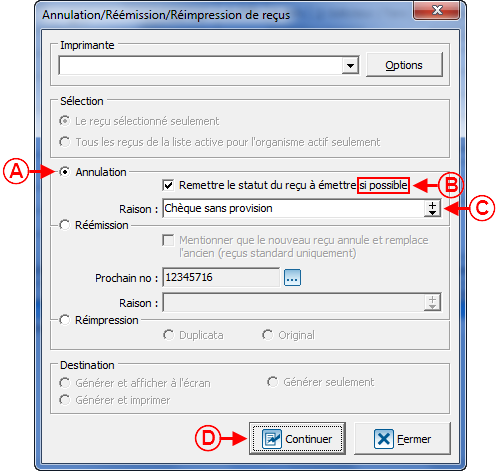
|
|
A : Cette fonction permet d'annuler un reçu qui a déjà été émis.
|
B : En cochant cette case, le statut du reçu se modifiera automatiquement.
|
|
C : Ce champ permet d'inscrire la raison de l'annulation du reçu.
|
NOTE : Si la transaction doit être annulée également par la suite, il n'est pas nécessaire de cocher la case en B. Cette case doit être cochée seulement si un nouveau reçu sera émis plus tard.
|
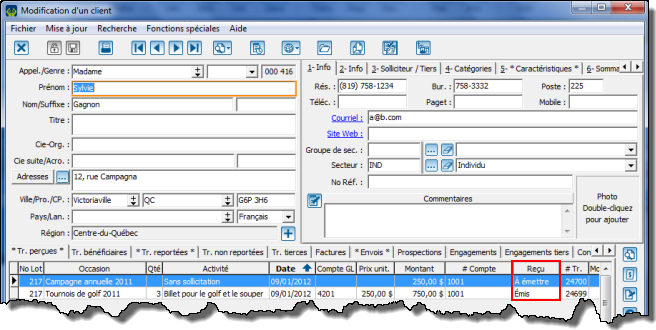
|
|
Après avoir cliqué sur « Continuer » dans la fenêtre précédente, le statut du reçu se modifie automatiquement dans la fiche du client.
Comme dans cet exemple, si la case « Remettre le statut du reçu à émettre si possible » était cochée, le statut du reçu est modifié pour « À émettre » au lieu de « Émis ». Le reçu apparaît également dans le « Traitement par lot : Reçus », afin de pouvoir émettre un nouveau reçu lors de la réception d'un paiement ultérieur.
Si la case « Remettre le statut du reçu à émettre si possible » n'était pas cochée, le statut du reçu est modifié pour « Aucun » au lieu de « Émis ». Dans ce cas, le reçu n'apparaît pas dans le « Traitement par lot : Reçu ».
|
Lors de la réception d'un paiement pour la transaction du reçu annulé, il faudra émettre un nouveau reçu.
Réémission d'un reçu
Réimpression d'un reçu
Nom du document : ProDon:Annulation, remplacement et réimpression de reçus
![]() , les trois options suivantes sont disponible :
, les trois options suivantes sont disponible :